Motion 使用手册
- 欢迎使用
- 新功能
- 版权

在 Motion 中将行为应用到粒子
将行为应用到粒子系统是在项目中移动发射器和创建几乎无限动画的一种简单快捷的方式。
将行为应用到粒子系统有两种方法:
应用到发射器:应用到发射器的行为影响发射器本身,而不影响其单个粒子。例如,使用“投掷”行为发送飞过画布的发射器时,会创建粒子轨迹。
应用到发射器单元格:应用到单元格的行为会依次应用到该单元格生成的每个粒子。这可以在大量粒子按您定义的行为移动时产生极其复杂的动画。应用到单元格的行为对发射器的行为不产生影响。
将行为应用到发射器
在 Motion 中,请执行以下一项操作:
请将行为从“资源库”拖到画布、层列表或时间线中的发射器上。
选择发射器,点按工具栏中的“行为”,然后从弹出式菜单中选取一个行为。
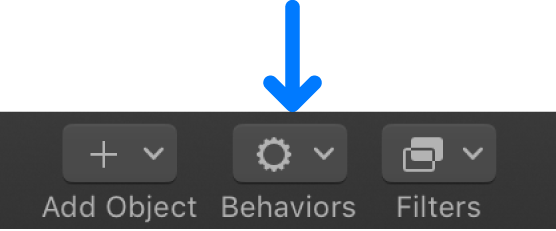
选择画布、层列表或时间线中的对象,然后从“资源库”堆栈中选择一个行为并点按预览区域中的“应用”。
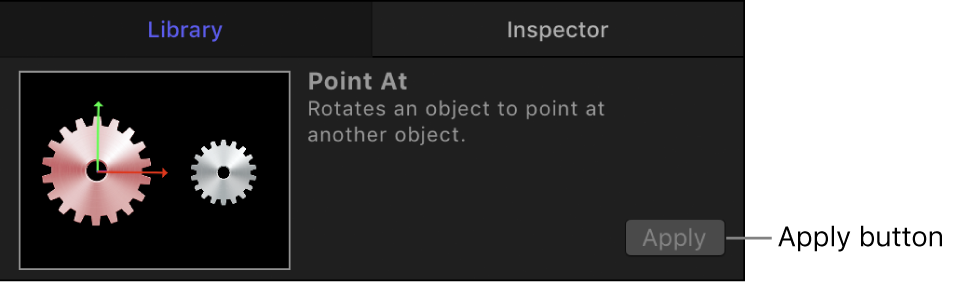
在画布中,发射器将根据已应用行为的参数开始移动。
【注】并非所有行为都可在应用时立即激活对象。例如,您必须调整“投掷”行为的“投掷速度”参数才能让对象移动。
将行为应用到单元格
应用到单元格的行为会依次应用到该单元格生成的每个粒子。
在 Motion 中,请执行以下一项操作:
将行为从“资源库”中拖到层列表中的单元格上。
选择层列表中的单元格,点按工具栏中的“行为”,然后在弹出式菜单中选取一个行为。
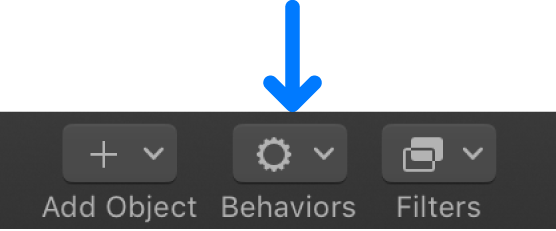
选择层列表中的单元格,然后从“资源库”堆栈中选择一个行为并点按预览区域中的“应用”。
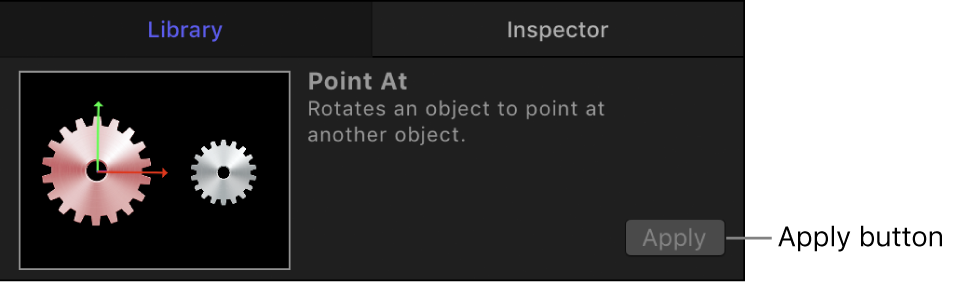
粒子根据已应用行为的参数移动。
在画布中,发射器将根据已应用行为的参数开始移动。
【注】并非所有行为都可在应用时立即激活对象。例如,您必须调整“投掷”行为的“投掷速度”参数才能让对象移动。
【提示】如果在将行为应用到粒子单元格时看不到预期结果,请尝试选择或取消选择“影响子对象”复选框(位于行为检查器中),或在 HUD 或行为检查器的“影响”弹出式菜单选择不同选项。这些参数可决定整个对象(如粒子发射器)或其组件(如粒子单元格)是否分别受到行为及对象与环绕对象的互动方式的影响。(仅当将投掷和扭转行为应用到包含多个对象(如群组、粒子发射器或文本)的群组时,“影响子对象”复选框才会出现在行为检查器中。)
将参数行为应用到发射器或单元格参数
您可以将参数行为应用到发射器检查器或粒子单元格检查器中的参数。参数行为是一种可激活对象单个参数的特殊行为。
在 Motion 中,请执行以下一项操作:
将行为从“资源库”中行为的“参数”类别拖到层列表或时间线中的发射器或单元格上,然后在行为检查器中点按“到”弹出式菜单并从子菜单中选取一个参数。
选择层列表或时间线中的发射器或单元格,点按工具栏中的“行为”,然后选取一个参数行为;接着在行为检查器中,点按“到”弹出式菜单,然后从子菜单中选取一个参数。
在发射器检查器或粒子单元格检查器中,按住 Control 键点按参数,然后从快捷键菜单中选取一种参数行为。
该参数行为将应用到选取的参数。播放项目以查看结果。
有关更多信息,请参阅Motion 中的参数行为介绍。
将粒子行为应用到发射器或单元格
“资源库”中的“粒子”类别或行为包含两种专门与粒子系统中的单元格或发射器搭配使用的行为:
显现期间的缩放:此行为可让您随每个粒子的显现期间扩大或收缩系统中的粒子。
显现期间的扭转:此行为可让您随每个粒子的显现期间扭转系统中的粒子。
在 Motion 中,请执行以下一项操作:
将行为从“资源库”中行为的“粒子”类别拖到层列表或时间线的发射器或单元格。
在层列表或时间线中选择发射器或单元格,点按工具栏中的“行为”,然后从“微粒”子菜单中选取一个行为。
有关每个粒子行为参数的介绍,请参阅Motion 中显现期间的缩放控制和Motion 中显现期间的扭转控制。